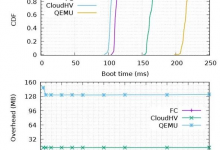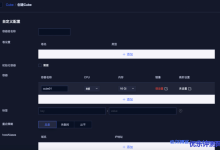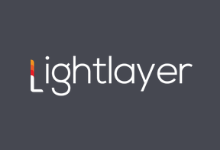本文目录
显示
1.
卷设置:在Cube中使用UFS
1.1.
前置条件
1.2.
添加卷与挂载卷
1.3.
查看挂载是否成功
2.
使用Cube创建带SSH服务的CentOS容器
2.1.
修改密码
2.2.
测试ssh登录
老刘博客之前也有介绍UCloud容器产品Cube的相关内容,如《UCloud优刻得Serverless容器服务产品Cube免费公测》,《优刻得docker容器化产品Cube快速上手使用教程》,《UCloud容器实例Cube免费公测附测试交流群二维码》和《还在用云主机建站?容器Cube三步搭建WordPress站点》,这里继续介绍卷设置:在Cube中使用UFS及创建带SSh服务的CentOS容器。
UCloud File System (UFS) 面向UCloud云主机提供了简单且可扩展的文件存储,提供标准的文件访问协议,操作简便灵活。UFS在实现存储空间的在线灵活扩展的同时,也在多主机实例之间实现文件空间的共享,极大提升了存储空间的使用效率,降低存储成本。
卷设置:在Cube中使用UFS
前置条件
需要在UCloud优刻得UFS产品页面购买UFS实例并设置好挂载点,如没有创建UFS在使用中请根据提示进行创建。操作后在Cube页面点击刷新即可。
添加卷与挂载卷
已经创建好UFS实例和挂载点后,根据以下流程可以挂载UFS进行使用。
进入创建Cube实例的页面,点击卷设置。
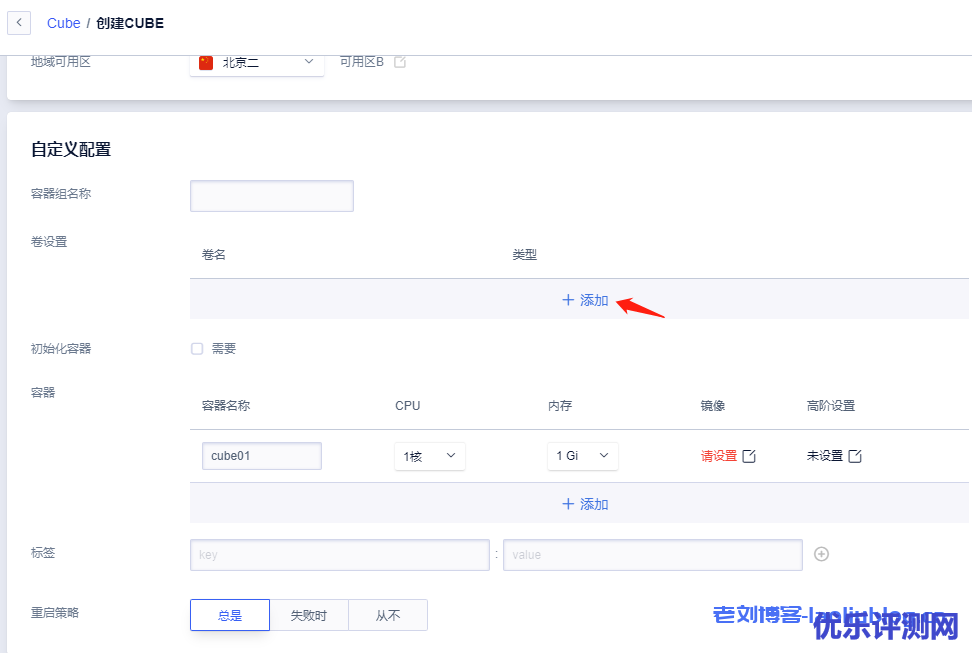
在添加卷中输入卷名,选择nfs类型,并选择UFS存储方式,根据下拉选项选择UFS对应的名称和挂载点并保存。

点击容器的高阶设置。

在高阶设置中点击挂载卷,选择我们刚刚创添加的卷设置,并输入在容器内需要挂载的路径,这里演示填写为/data。

完成以上步骤创建Cube容器实例即可挂载使用UFS文件存储进行数据持久化了。
查看挂载是否成功
我们使用Cube概览页面的登录按钮进入容器。

输入df -h查看到我们的文件存储已经挂在了容器的/data目录下。

使用Cube创建带SSH服务的CentOS容器
考虑容器运行无法持久化存储数据,不建议将Cube容器作为云主机使用,如需存储数据可在Cube容器实例创建时挂载云盘到指定数据存储路径。
创建Cube时选择容器镜像为Cube_Lab仓库下的centos-ssh镜像,版本目前支持7.8.2003。
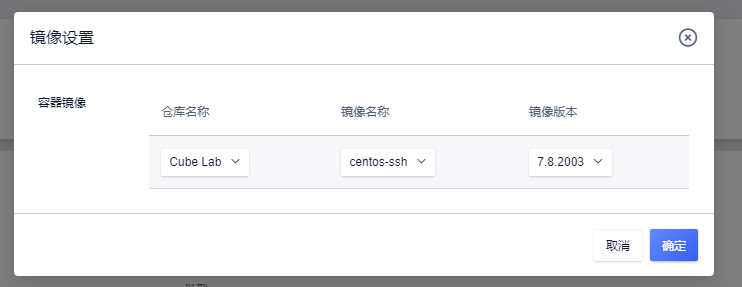
选择绑定外网弹性IP,确认并进行创建。
修改密码
镜像没有默认初始密码,需要用户待容器运行状态变为running以后,在Cube容器组详情页面点击登录。

登录容器后输入passwd root输入新的密码。
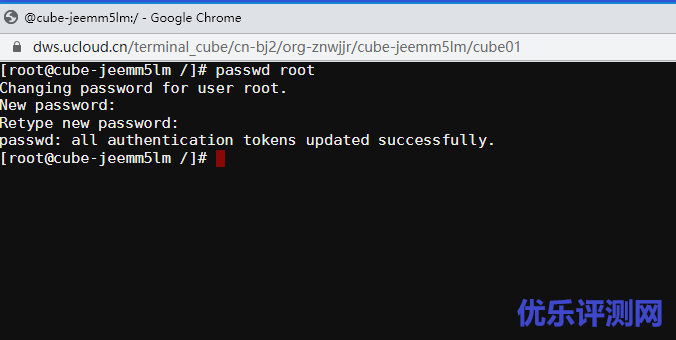
测试ssh登录
接下来用我们使用我们创建时的EIP尝试ssh登录操作,如下图。
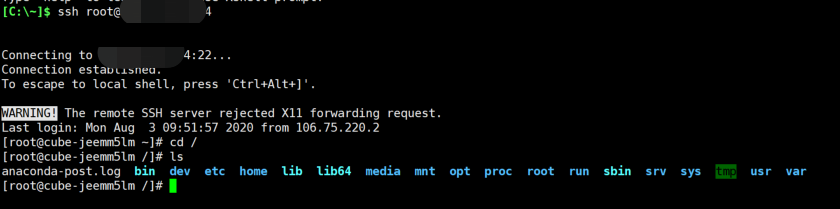

 康维主机测评-网站SEO优化
康维主机测评-网站SEO优化